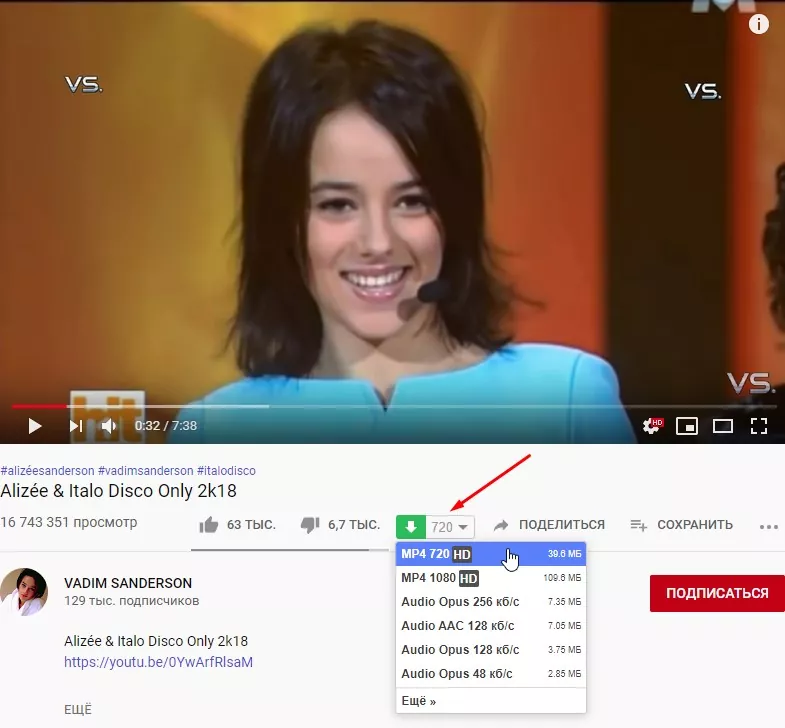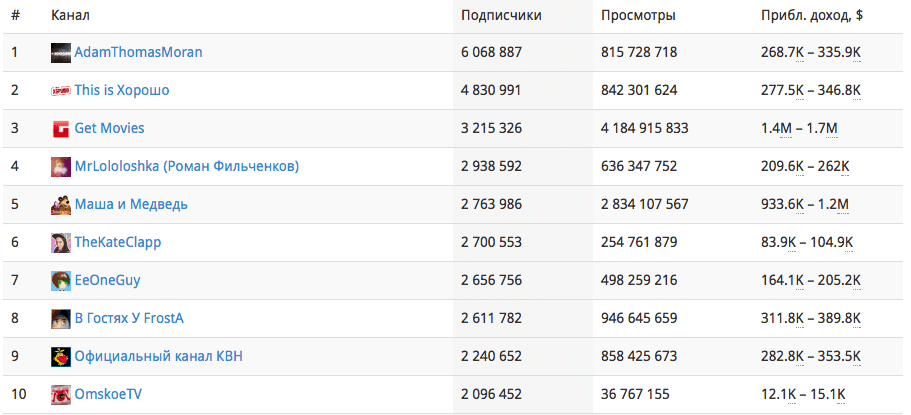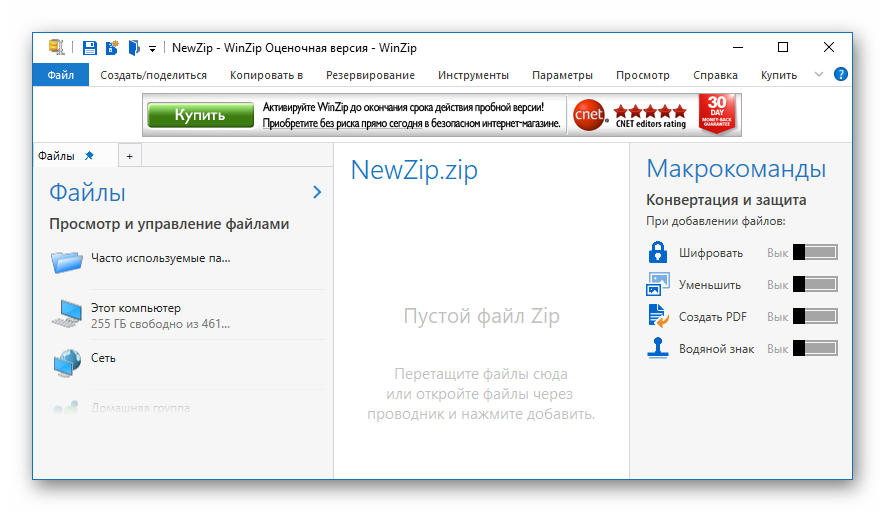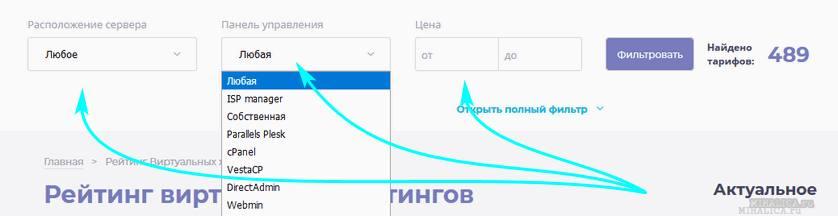Рейтинг лучших расширений для скачивания видео в различных браузерах
Содержание:
UMMY VIDEO DOWNLOADER
Ummy Video Downloader — простое приложения для скачивания видео с YouTube на компьютер. Программа распространяется на бесплатной основе. Кроме загрузки видео утилита позволяет загружать аудиодорожку в формате MP3 отдельно.
Программа доступна для операционной системы Windows и iOS. Интерфейс выполнен в стиле «минимализм». Это упрощает процесс навигации в приложении. Поддерживается русский язык.
1. Установите и запустите утилиту на ПК. Скопируйте ссылку видео с YouTube в буфер обмена. Вставьте URL в строку ввода ссылок.
2. Начнется загрузка ролика. По завершению этого процесса нужно выбрать качество файла для скачивания.
3. Чтобы начать загрузку необходимо нажать кнопку «Скачать». Откроется небольшое окно для выбора папки, в которую будет сохранен исходный файл.
4. В левом верхнем углу расположена иконка шестеренок. В этом разделе доступны следующие инструменты:
Настройки программы. Здесь можно изменить папку для сохранения файлов, выбрать качество видео по умолчанию, сменить язык интерфейса и т.д.
В строке «Выключить» расположен инструмент автоматического выключения программы по завершению процесса загрузки.
Остальные функции этого раздела — информационные. Они позволяет посмотреть советы по работе с программой, отправить пожелания по улучшению утилиты разработчикам или сообщить об ошибке.
Как скачать видео с YouTube с помощью SaveFrom.net
Скачать видео с YouTube, используя расширение SaveFrom.net помощник, можно двумя способами.
1 способ скачивания видео в расширении SaveFrom.net
После запуска браузера, вам нужно будет войти на видеохостинг YouTube и выбрать видео файл для скачивания на компьютер. Затем нажать левой кнопкой мыши по значку расширения SaveFrom.net помощник, которое расположено в правом верхнем углу окна браузера, а в контекстном меню нажать на пункт «Перейти на SaveFrom.net».
После этого откроется веб-страница сервиса SaveFrom.net. Через непродолжительное время на странице появляются ссылки для скачивания видео файла.
Для отображения всех доступных для загрузки форматов видео и аудио необходимо кликнуть по стрелке с качеством видео. После того, к отобразятся другие доступные форматы, нажмите на ссылку «Еще».
На странице будут отображены все ссылки всех доступных для скачивания форматов. Для загрузки видео нажмите на ссылку соответствующего формата.
После этого начнется скачивание видео файла на ваш компьютер в выбранном формате и качестве.
Имейте в виду, чем выше цифра, тем лучше качество видео файла. Видео файл в худшем качестве будет иметь меньший размер, и поэтому будет загружаться на компьютер быстрее. При скачивании файлов большого размера, процесс с загрузки может занять продолжительное время.
Если необходимо скачать весь плейлист, выберите в контекстном меню «Скачать плейлист», выберите качество, загрузите видео на свой компьютер.
2 способ скачать видео в расширении SaveFrom.net
Этим способом можно скачать видео с YouTube немного быстрее, чем первым, потому что вам не придется для скачивания видео переходить на страницу сайта ru.savefrom.net.
После того, как в браузер было установлено расширение SaveFrom.net помощник, после перехода на видеохостинг Ютуб, на странице с видео файлом, ниже видеоролика будет добавлена кнопка «Скачать».
Рядом с кнопкой указано качество видео. Для выбора формата и качества видео и аудио нажмите на маленькую стрелку.
После этого, откроются ссылки на скачивание видео файла в разных доступных форматах и с разным качеством воспроизведения. Выберите нужный формат видео файла, а потом нажмите на соответствующую ссылку.
Далее начинается скачивание видео на ваш компьютер, в выбранном формате и качестве.
Обратите внимание: чтобы появилась возможность скачать видео или аудио в любом доступном качестве, необходимо установить на компьютер программу Ummy Video Downloader
SaveFrom
Расширение SaveFrom.net также является довольно удобным инструментом для загрузки видео с Ютуба. Принцип его работы, хоть и не сильно, но отличается от двух предыдущих, поэтому рассмотрим все подробно. Но сначала нужно будет выполнить установку плагина в браузер.
Шаг 1: Установка SaveFrom.net в Яндекс.Браузер
К сожалению, в каталоге расширений SaveFrom не удастся найти, распространяется он посредством отдельного инсталлятора формата EXE. Соответственно, необходимо будет сначала загрузить на компьютер инсталляционный файл. Делать это стоит лишь с официального сайта, иначе велика вероятность занести в систему вирус.
- Перейдите на официальную страницу расширения по этой ссылке.
- На верхней панели перейдите в раздел «Установить».
- На открывшейся странице будет кнопка «Установить», которую надо нажать для запуска процесса загрузки установщика.
- При необходимости укажите папку, в которую хотите его скачать.
Как только установочный файл загрузится, можно будет переходить непосредственно к установке SaveFrom в Яндекс.Браузер. Делается это довольно просто:
Перейдите в папку с инсталляционным файлом и кликните по нему дважды левой кнопкой мыши для запуска.
Если на экране компьютера появится сообщение, в котором будет написано, что необходимо предоставить права на выполнение этого программного обеспечения, сделайте это, нажав кнопку «Да».
Появится окно с лицензионным соглашением, условия которого необходимо принять. В противном случае инсталляцию произвести не получится. Чтобы это сделать, установите переключатель в положение «Я принимаю условия соглашения» и нажмите кнопку «Далее».
Теперь необходимо выбрать способ установки. Если не хотите разбираться во всех его параметрах, которых не так уж и много, тогда отметьте пункт «Полная установка» и нажмите «Далее».
Если вы все же хотите настроить установку вручную, тогда переключитесь на пункт «Настройка параметров».
Первостепенно отметьте галочками браузеры, в которые хотите установить расширение SaveFrom.net
Обратите внимание, что отметка напротив пункта «TamperMonkey» обязательно должна стоять.
После этого отметьте галочками дополнительное программное обеспечение, которое хотели бы инсталлировать вместе с расширением. Зачастую установщик предлагает Яндекс.Браузер и все прилагающиеся к нему компоненты, а так как этот веб-обозреватель на компьютере уже есть, настоятельно рекомендуется отказаться от всех предлагаемых программ
Для этого уберите все четыре галочки и нажмите кнопку «Далее».
Сразу же после выполнения всех действий в выбранные при установке браузеры будет инсталлировано дополнение SaveFrom.net, соответственно, можно будет приступить к скачиванию роликов из Ютуба.
Шаг 2: Загрузка видео с YouTube
Как уже было сказано, процесс загрузки с помощью SaveFrom происходит несколько иначе, нежели с помощью вышеописанных расширений. Но отличается он не сильно. Рассмотрим все подробно, чтобы ни у кого не оставалось лишних вопросов.
- Запустите Яндекс.Браузер и перейдите на главную страницу видеохостинга.
- Воспроизведите любой видеоролик, который хотели бы скачать на компьютер.
- Подождите пока прогрузится проигрыватель, после чего можете поставить его на паузу.
- Спуститесь чуть ниже ролика и найдите там зеленую кнопку «Скачать», иконкой которой выступает белая стрелка, направленная вниз.
- Нажмите по ней и в появившемся меню выберите качество видеоролика для загрузки. Также здесь вы можете определить его формат. При желании вовсе можно загрузить лишь звуковую дорожку, выбрав формат MP3.
- Если появится окно файлового менеджера, значит вам нужно выбрать папку для сохранения. Для этого откройте нужную директорию и нажмите кнопку «Сохранить».
Сразу же после этого начнется процесс загрузки видео. В отличие от Flash Video Downloader длится он не очень долго. Как только запись будет скачана, вы можете ее воспроизвести на компьютере. Также стоит отметить, что SaveFrom позволяет загружать не только видео с Ютуба, но и еще со многих сайтов. Например, при помощи этого расширения вы можете скачивать музыку с ВКонтакте.
Firefox
Также для многих пользователей самым лучшим браузером выступает Мазила Фаерфокс. Это дело вкуса и привычки. Вполне себе достойный обозреватель с широкими функциональными возможностями.
Найти расширение, предназначенное для скачивания видео непосредственно для Firefox, не проблема.
ВАЖНО. Поскольку такие расширения как FastestTube, VKSaver и YouTube Video Downloader являются универсальными, и подходят для всех рассматриваемых браузеров, отдельно в каждую подборку они уже включаться не будут.. Среди наиболее популярных и распространённых плагинов-загрузчиков можно выделить такие:
Среди наиболее популярных и распространённых плагинов-загрузчиков можно выделить такие:
- YouTube Downloader. Эффективный, простой и лёгкий загрузчик, основная задача которого заключается в сохранении видеофайлов с самого популярного видеохостинга.
- Download Video & Flash. Хороший помощник-загрузчик, способный выгрузить ролики с Ютуба, Vimeo, Facebook и со многих других популярных сайтов, социальных сетей.
- Easy YouTube VD Express. Под VD зашифрован Video Downloader, что вполне логично и ожидаемо. Прекрасный загрузчик, способный выгрузить видео с известного ресурса в разных форматах. Это и 3GP, и формат FullHD.
- Ant VD. Ещё одно полезное и действенное расширение для браузера Фаерфокс, которое может загружать и объединять потоковые видеофрагменты. В настоящее время работает лишь в сочетании с ОС Windows. Расширение под другие операционные системы ещё тестируется.
- SaveFrom Net. Помогает выгружать различные ролики, причём совершенно бесплатно, буквально одним кликом. Плагин доказал свою работоспособность на таких сайтах как Vimeo, Facebook, VK, Одноклассники и пр. По заявлениям разработчиков, может скачать видео более чем с 40 сайтов.
- VD Professional. Отличное расширение, ориентированное на загрузку видео разных форматов и разрешений с популярных сайтов и социальных сетей. Может загрузить даже ролики формата 4K.
- VD Helper. Хорошо взаимодействует с Ютубом и многими ему подобными сайтами. Загружает видео быстро и без проблем. Пользуется большим спросом среди пользователей рассматриваемого браузера.
Да, это не полный список загрузчиков, доступных для Mozilla. Но и его вполне достаточно. Здесь собраны расширения, которыми действительно часто пользуются, и к ним у пользователей не возникает претензий в плане работоспособности.
RealDownloader

Утилита доступна для загрузки на официальном сайте.
Отличительной особенностью RealDownloader является простота интерфейса и удобство использования.
В процессе установки он автоматически синхронизируется с браузером.
Далее пользователю остается загрузить файлы из более 60 популярных порталов, где возможность скачивания не предусматривается. .
Приятной особенностью является отсутствие в коде файлов, постоянно показывающих всплывающую рекламу.
После завершения установки надо перейти в настройки и посмотреть на все доступные расширения для браузера.
Здесь появится новая иконка под названием RealDownloader. Это значит, что установка пройдена успешно, и теперь можно перейти к загрузкам.
Утилита имеет простой дизайн, за счет которого вы не сможете запутаться при выборе той или иной функции.
К примеру, при использовании RealDownloader для загрузки видео из YouTube надо навести курсов в верхний правый угол дисплея, выбрав иконку «Скачать видео».
Далее дождитесь завершения загрузки.
VIDEOFROM
VideoFrom — простая утилита для загрузки видеороликов с YouTube. Программа доступна в двух версиях: веб-приложение в браузере и ПО для операционной системы Windows. Браузерная версия позволяет скачивать ролики на мобильные устройства.
Размер утилиты составляет 1,5 Мб. Интерфейс переведен на русский язык, что упрощает процесс работы с VideoFrom. Пользоваться возможностями софта можно абсолютно бесплатно, никаких ограничений нет.
1. Для начала работы необходимо загрузить приложение с официального сайта и установить на ПК. Чтобы начать скачивание видео с YouTube нужно скопировать ссылку на ролик из адресной строки в буфер обмена и вставить URL в поле ввода.
2. В окне утилиты прогрузится информация о ролике. На этом этапе необходимо выбрать качество загружаемого файла из списка и нажать «Скачать».
3. В нижней части интерфейса откроется небольшое окно с прогрессом загрузки. Открыть исходный файл можно нажав на синюю иконку папки.
4. В разделе программы VideoFrom «История» отображается список скачанных видеороликов за все время: название, длительность, дата.
5. Чтобы удалить файл из истории нужно отметить его галочкой и нажать кнопку «Удалить файл» в нижней части интерфейса. В настройках можно изменить расположение папки, в которую будут загружаться ролики.
Инструкция
Скачать на компьютер медиаконтент из YouTube можно различными способами: с использованием различных расширений, которые встраиваются в браузер, с помощью онлайн-сервисов и десктопных программ.
SaveFrom.net
Приложение для Гугл Хром SaveFrom.net предназначено для скачивания видео с Ютуба, ВКонтакте, Одноклассников и еще более 40 популярных сайтов. Savefrom.net так и называют — помощник. Возможности, которые он предоставляет почти неограниченные, можно качать музыку, альбомы фотографий из ВКонтакте и ОК, фильмы и целые сериалы. Представляет собой сервис для скачивания медиаконтента из большинства популярных источников и расширение, встраиваемое в браузер.
- Чтобы установить помощник в браузер Google Chrome нажмите большую зелёную кнопку «Скачать видео с помощью SaveFrom.net помощник» на официальном сайте SaveFrom.net.
- Дождитесь загрузки файла.
- Запустите установку программы двойным кликом мыши.
- Прочтите и примите лицензионной соглашение.
- Отметьте галочками для каких браузеров необходимо установить расширение, или оставьте настройки по умолчанию.
- В следующем окне нажмите «Завершить».
- После запуска Google Chrome появится окно в правом верхнем углу — завершите установку плагина.
Далее, при нажатии на иконку обезьянки вы будете видеть такое меню, в котором можно настраивать и добавлять новые скрипты для самых разнообразных задач.
Теперь при открытии любой записи на YouTube, под самим роликом появится кнопка «Скачать». При клике на маленькую стрелочку можно выбирать размер и разрешение.
Загрузка медиаконтента из YouTube без установки расширения
Если вы не хотите устанавливать каких-либо расширений или стороннего ПО на компьютер, но хотите загружать на ПК контент из YouTube без ограничений, это можно сделать с помощью всё того же SaveFrom.net.
Чтобы скачать фильм следуйте несложной инструкции:
- Откройте YouTube.
- Найдите интересующий ролик и вставьте в умной строке браузера, между символами www. и YouTube символы ss (регистр не важен, можно использовать как маленькие, так и большие латинские символы) — получится примерно так:
- Нажмите Enter — вы попадёте на специальную страницу для скачивания видео — нажмите здесь «Скачать без установки» расширения.
- Выберите разрешение (формат), после директорию куда будет загружен ролик.
Сервис VDYouTube
Похожий сервис также позволяет скачивать ролики из YouTube. Принцип несложный, если добавить символы vd перед YouTube всё в той же адресной строке на странице с интересующим роликом, то вы попадете на аналогичный бесплатный сервис для скачивания медиа и музыки VDYouTube. Нажмите здесь на красную кнопку Download и выберите формат файла для скачивания.
Запустится плеер, выполните правый клик на экране с роликом и выберите «Сохранить видео как…», или нажмите на клавиатуре комбинацию горячих клавиш Ctrl + S. Всё просто, видео будет загружено в папку по умолчанию или сами укажите путь для сохранения файла.
FREEMAKE VIDEO DOWNLOADER
Freemake Video Downloader — это бесплатная программа для загрузки видеороликов с серверов видеохостинга YouTube. Утилита доступна для операционной системы Windows на русском языке.
Доступна Premium-версия приложения. Она расширяет базовый функционал софта и добавляет следующие возможности:
- Скачивание файлов без ограничений по скорости.
- Массовая загрузка видео из плейлистов YouTube.
- Отсутствие логотипа Freemake в начале и конце загруженных роликов.
- Цена премиум версии — 9$ на год и 19$ навсегда.
1. Чтобы начать работу с программой, необходимо скопировать ссылку на видео в буфер обмена. Следующий шаг — нажатие кнопки «Вставить URL» на главном экране программы.

2. В нижнем окне интерфейса загрузится ролик с YouTube. Откроется небольшое окно скачивания ролика.
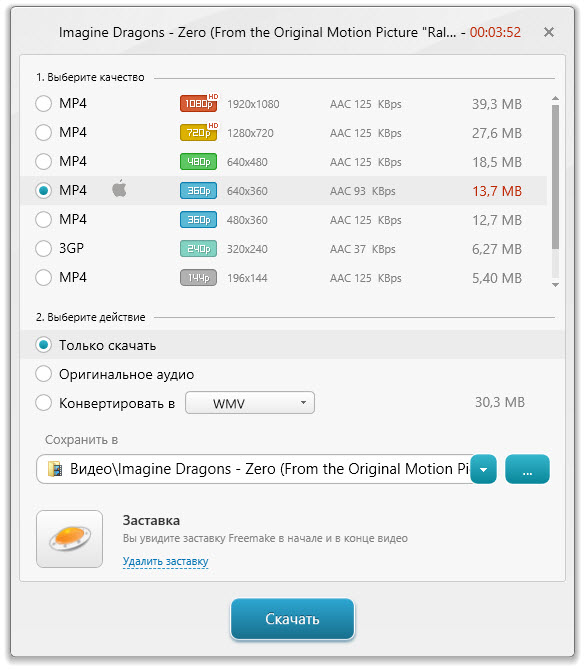
3. Здесь необходимо указать качество: для компьютера или мобильных устройств. От выбора качества зависит размер исходного файла.
4. Следующий этап — выбор действия: только скачать, загрузка аудиодорожки или конвертация в другой формат.
5. В завершении следует указать папку для сохранения видеоролика.
На нижней панели интерфейса Freemake Video Downloader можно установить скорость загрузки. Максимальный показатель в бесплатной версии — 4 MBps.
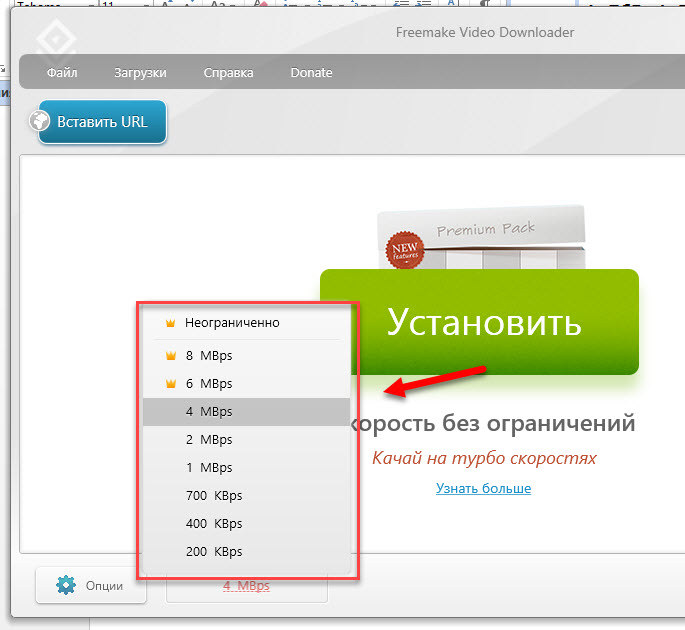
VIDEOGET
VideoGet — приложение для скачивания видео с 900 различных сайтов, в число которых входит YouTube. Чтобы получить полную версию программы, нужно купить лицензию. Стоимость активации составляет 30 долларов, лицензия покупается навсегда. Бесплатная демо-версия VideoGet приложения позволяет скачивать 20 роликов. Утилита доступна для операционной системы Windows. Интерфейс поддерживает русский язык.
1. Чтобы загрузить ролик с YouTube запустите программу. На верхней панели инструментов нажмите на иконку плюса. Откроется небольшое окно, где необходимо вставить ссылку на видеоролик.
2. Ссылка отобразится в окне под панелью инструментов. Можно добавить несколько ссылок одновременно.
3. Чтобы начать загрузку файла необходимо нажать на иконку стрелочки вниз.
4. В правой части окна программы расположены следующие функции:
- Перемещение выделенной строки вверх и вниз списка.
- Загрузка списка ссылок.
- Сохранение текущего списка.
- Удаление выделенной строки.
5. В нижней части интерфейса можно включить функцию автоматического конвертирования исходного файла. Для этого нужно установить галочку для активации инструмента. После этого укажите необходимый формат ролика, разрешение, качество видео и аудио и т.д.
Инструментарий программы VideoGet позволяет остановить или поставить на паузу процесс скачивания файлов. Для этого нужно выбрать соответствующую функцию на панели инструментов в верхней части интерфейса.
HD Youtube Downloader
На очереди у нас плагин для Opera, который имеет реализацию в видео отдельной самостоятельной программы на компьютер. Многие могли слышать об HD Youtube Downloader именно в таком амплуа, но речь пойдет именно о расширении. Для начала в двух словах, как его установить в браузер:
- Откройте меню браузера и нажмите по пункту «Загрузить расширения», который скрывается в разделе «Расширения».
- Попав на страницу магазина плагинов, произведите поисковой запрос со словами «HD Youtube Downloader».
- Перейдите на страницу одноименного дополнения и нажмите кнопку «Установить».
Буквально через несколько секунд плагин будет загружен и установлен, после чего можно приступить к загрузке видеороликов с Ютуба. Делается это, словом, очень просто:
- Зайдите на видеохостинг и воспроизведите ролик, который хотите загрузить на компьютер.
- Наведите курсор мыши на кнопку «Download», которая расположена сразу под проигрывателем после количества просмотров.
- Появится меню с выбором качества загружаемого видеоролика. Выберите желаемое и нажмите по нему левой кнопкой мыши.
- Откроется окно файлового менеджера, в котором по аналогии с Flash Video Downloader нужно будет указать папку для загрузки и нажать кнопку «Сохранить».

После этого начнется скачивание видеофайла. Из остальных особенностей стоит выделить возможность выбора различных форматов. Например, при желании вы можете скачать лишь звуковую дорожку, выбрав формат Audio. В остальном же HD Youtube Downloader проигрывает ранее перечисленным конкурентам, так как позволяет загружать файлы лишь с Ютуба, о чем, собственно, и гласит его название.
как скачать видео или флэш-игру с помощью Download Flash And Video
Это вариант, в отличие от первого, более продвинутый: скачивать видео, музыку и игры можно с великого множества сайтов, на которые заходите.
Простота обращения с инструментом Download Flash обусловила актуальность примочки и выбор многих пользователей ПК.
Для того, чтобы загрузить видео или флэш-игру только и нужно что перейти на одну из ваших любимых страниц в интернет.
Обратите внимание: значок в баре (белая стрелка на фото 3) будет сереньким, пока дополнение на распознало медийный фал. Но как только видео или игра будет распознано, серая иконка значка превратится в какую-то яркую…. Смело кликайте по иконке (левой или правой кнопкой мыши), после чего в выпадающем меню выбираете понравившийся вариант КАЧЕСТВА файла Video или флеш-игры (как раз на картинке показано разнообразие файлов, которые запрасто будут у вас на компе с помощью расширения Download Flash — у меня, как видите, кино о Кинчеве…
Смело кликайте по иконке (левой или правой кнопкой мыши), после чего в выпадающем меню выбираете понравившийся вариант КАЧЕСТВА файла Video или флеш-игры (как раз на картинке показано разнообразие файлов, которые запрасто будут у вас на компе с помощью расширения Download Flash — у меня, как видите, кино о Кинчеве…
Справа от имени файла, имеются кое-какие настроечки.
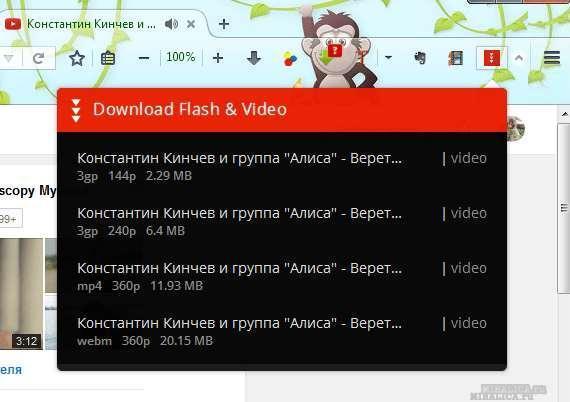
Выбираете оптимальный вариант и… сразу же узнаете наскрозь все тайны…
скачать Download Flash And Video
Расширения для Opera
Второе место в нашем рейтинге занимают расширения для браузера Opera. Их здесь тоже много, но все они рассчитаны в основном на видеосервис YouTube
Если Вы ищите расширения для Opera чтобы скачивать видео именно с YouTube, рекомендую обратить внимание на Download YouTube Videos as MP4, YouTube Downloader или других подобных. Поищите в официальном репозитории Opera с ключевыми словами «video download»
Принцип их работы одинаков. Все они встраиваются в страницу YouTube с видео, и для скачивания файла нужно под плеером выбрать желаемый формат и качество скачиваемого файла. На примере Download YouTube Videos as MP4 это выглядит так:
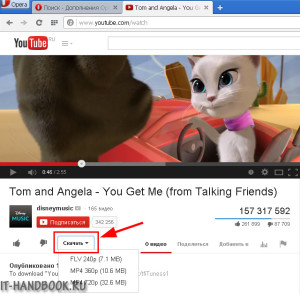
Opera
Отдельно стоит взглянуть на потенциально лучшие расширения, которые предназначены для загрузки видео с помощью известного веб-обозревателя Опера.
Как и в предыдущих случаях, назвать лишь одно и самое эффективное расширение для Opera, дающее возможности для скачивания видео, невозможно. Потому тут собрана небольшая, но полезная подборка. В этот список, помимо уже рассмотренных универсальных решений, вошли следующие дополнения:
- Skyload. Простой, удобный и понятный плагин. Причём он обладает универсальными возможностями загружать видео и аудиофайлы. Работает с большим количеством сервисов, включая ВК, Ютуб, Одноклассники, Вимео, Фейсбук, и пр.
- Video Downloader Pro. Быстро и качественно выгружает музыку и видеоролики с разных сайтов. Предлагает загрузку в наиболее популярных форматах, в отличном качестве. Справедливо имеет высокие оценки. Правда, загрузчик с мая прошлого года так и не обновлялся.
- FVD. Ещё один Video Downloader, который давно не обновляли, но он продолжает оставаться работоспособным и эффективным. Работает со всеми популярными сайтами, включая ВК. Может скачать видео и музыку в любом интересующем пользователя разрешении.
- SaveFrom Net Helper. Версия для Оперы. Бесплатный загрузчик видеороликов из популярных социальных сетей и видеохостингов. Легко устанавливается, без лишних телодвижений начинает выгружать файлы на жёсткий диск.
Opera продолжает пользоваться популярностью, хотя по распространённости уступает Chrome. Это никак не мешает появлению большого числа расширений и плагинов, увеличивающих возможности и функционал веб-обозревателя Опера.
Freemake Video Downloader
Дополнение Freemake Video Downloader представлено в двух вариантах – отдельной программы и расширения для браузера.
Какой именно выбрать вариант для себя – вопрос предпочтений. Характеризуется максимально простым принципом работы.
С помощью плагина Freemake Video Downloader можно скачать видео и фото из более десяти тысяч популярных сайтов.
Дизайн дополнения оценят не только профессионалы, но и те, кто только первый раз загружает видео/аудио к себе на компьютер.
Для загрузки надо перейти на любимый сайт, потом скопировать ссылку на видеофайл, который надо сохранить на персональном компьютере.
Далее переходим в раздел «Вставить URL».
Программа Freemake Video Downloader предоставит пользователю выбор в пользу оптимального качества видеозаписи.
Последний шаг – переход к загрузке с помощью соответствующей кнопки «Скачать».